win10桌面变黑修改不了壁纸的解决方法 win10桌面变黑修改壁纸失败怎么办
更新时间:2023-08-28 12:51:18作者:jiang
win10桌面变黑修改不了壁纸的解决方法,在使用Windows 10操作系统的过程中,有时我们可能会遇到桌面变黑无法修改壁纸的问题,这种情况下,我们无法将自己喜欢的图片或壁纸设置为桌面背景,给我们的电脑使用带来了一些不便。幸运的是这个问题是可以解决的。本文将介绍一些解决方法,帮助大家解决Win10桌面变黑无法修改壁纸的困扰。无论是系统设置出现问题还是驱动程序的错误,我们都将找到解决方案,让我们继续享受个性化的桌面背景。
具体方法如下:
1、首先看下设置后出现的状况。
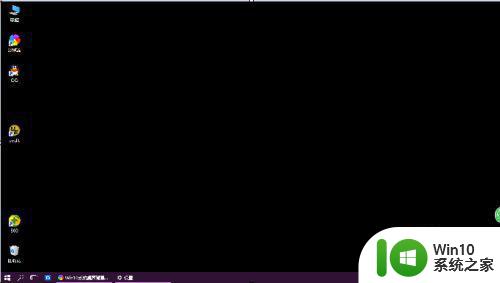
2、这时你发现想要将自己选择的喜欢图片设置成桌面壁纸却一点效果也没有。
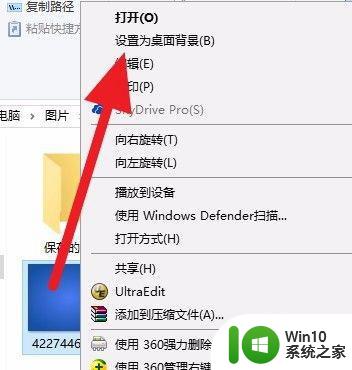
3、下面是解决方法,打开 “设置”。
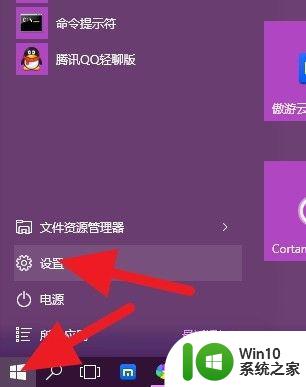
4、找到‘轻松使用’,点击进去。
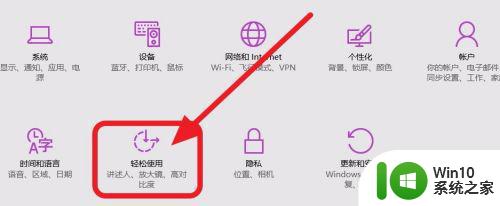
5、找到‘其他选项’,在右侧有‘显示windows背景’,并将其打开。
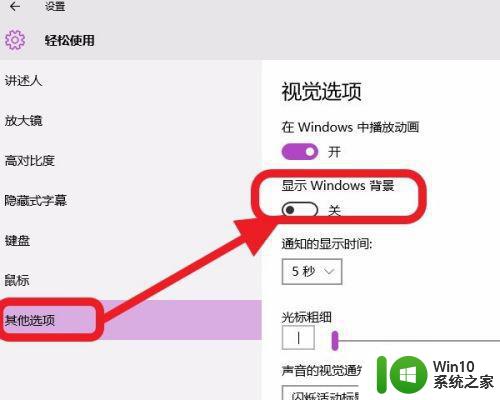
6、现在再次使用步骤2,设置新的壁纸,发现桌面已经能正常换壁纸。

以上就是解决win10桌面变黑无法修改壁纸的方法,希望能对遇到同样问题的朋友有所帮助,请参照本文提供的方法进行处理。
win10桌面变黑修改不了壁纸的解决方法 win10桌面变黑修改壁纸失败怎么办相关教程
- win10电脑桌面壁纸变黑屏怎么修复 win10屏幕壁纸变黑怎么解决
- win10桌面全黑如何修复 win10桌面壁纸变黑的解决方法
- win10设置桌面壁纸的操作方法 win10桌面壁纸修改不了怎么回事
- win10修改桌面壁纸的方法 win10桌面壁纸无法更改怎么办
- win桌面壁纸黑屏 win10电脑桌面壁纸变黑屏怎么调整
- w10系统桌面壁纸自动变黑修复方法 电脑W10壁纸自动变黑原因和解决方法
- win10桌面黑屏怎么办 电脑w10桌面壁纸变黑屏怎么办
- 让win10桌面壁纸自动播放的方法 windows10桌面壁纸怎么自动变换
- win10桌面背景变黑怎么办 win10桌面壁纸自动变成黑色解决方法
- w10壁纸经常自动变黑如何修复 w10壁纸自动变黑怎么解决
- 快速更改win10桌面壁纸的图文教程 win10桌面壁纸怎样更改
- win10桌面壁纸不见了只有黑色背景如何恢复 win10桌面壁纸消失只显示黑色背景如何找回
- 蜘蛛侠:暗影之网win10无法运行解决方法 蜘蛛侠暗影之网win10闪退解决方法
- win10玩只狼:影逝二度游戏卡顿什么原因 win10玩只狼:影逝二度游戏卡顿的处理方法 win10只狼影逝二度游戏卡顿解决方法
- 《极品飞车13:变速》win10无法启动解决方法 极品飞车13变速win10闪退解决方法
- win10桌面图标设置没有权限访问如何处理 Win10桌面图标权限访问被拒绝怎么办
win10系统教程推荐
- 1 蜘蛛侠:暗影之网win10无法运行解决方法 蜘蛛侠暗影之网win10闪退解决方法
- 2 win10桌面图标设置没有权限访问如何处理 Win10桌面图标权限访问被拒绝怎么办
- 3 win10关闭个人信息收集的最佳方法 如何在win10中关闭个人信息收集
- 4 英雄联盟win10无法初始化图像设备怎么办 英雄联盟win10启动黑屏怎么解决
- 5 win10需要来自system权限才能删除解决方法 Win10删除文件需要管理员权限解决方法
- 6 win10电脑查看激活密码的快捷方法 win10电脑激活密码查看方法
- 7 win10平板模式怎么切换电脑模式快捷键 win10平板模式如何切换至电脑模式
- 8 win10 usb无法识别鼠标无法操作如何修复 Win10 USB接口无法识别鼠标怎么办
- 9 笔记本电脑win10更新后开机黑屏很久才有画面如何修复 win10更新后笔记本电脑开机黑屏怎么办
- 10 电脑w10设备管理器里没有蓝牙怎么办 电脑w10蓝牙设备管理器找不到
win10系统推荐
- 1 番茄家园ghost win10 32位官方最新版下载v2023.12
- 2 萝卜家园ghost win10 32位安装稳定版下载v2023.12
- 3 电脑公司ghost win10 64位专业免激活版v2023.12
- 4 番茄家园ghost win10 32位旗舰破解版v2023.12
- 5 索尼笔记本ghost win10 64位原版正式版v2023.12
- 6 系统之家ghost win10 64位u盘家庭版v2023.12
- 7 电脑公司ghost win10 64位官方破解版v2023.12
- 8 系统之家windows10 64位原版安装版v2023.12
- 9 深度技术ghost win10 64位极速稳定版v2023.12
- 10 雨林木风ghost win10 64位专业旗舰版v2023.12